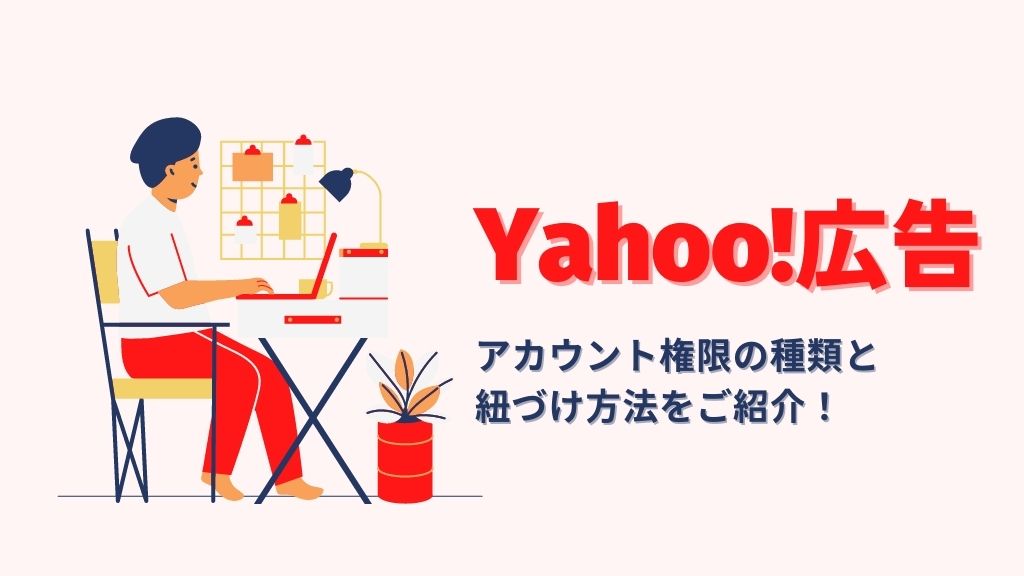2022.12.02 2022.12.05

「Googleアナリティクスの権限の違いがよくわからない」
「Googleアナリティクスの権限付与の方法が分からない」
という方もいるのではないでしょうか。
この記事では、Googleアナリティクスの権限付与の方法と注意点を合わせて解説します。権限付与の方法が分からない方は、ぜひ参考にしてください。
目次
Googleアナリティクス権限の種類
Googleアナリティクス権限には、3つの階層と6つの役割があります。権限を付与する際は、それぞれ指定することで操作可能な範囲を管理できます。階層と役割について解説します。
階層
Googleアナリティクスは、以下3つの階層があります。サイト管理者は、これらを設定することで、権限を付与するユーザーの業務に応じて、アクセスできる階層を制限できます。
| 階層 | 操作できる範囲 |
| アカウント | 企業単位 |
| プロパティ | サイト単位 |
| ビュー | データ単位 |
階層の高い順にアカウント、プロパティ、ビューとなります。
※GA4の場合は、アカウントとプロパティのみ
権限を付与する際は、この階層を指定することで、権限を付与するユーザーの操作可能な範囲を管理できます。どの範囲まで付与するべきか事前に確認しましょう。
※階層について詳しくはこちらを参考にしてください「Google アナリティクスの階層」
役割(ロール)の種類
Googleアナリティクスは、以下6種類の役割があります。
| ロール | 説明 |
| 管理者 | アナリティクスのすべてを管理できる権限です。 ユーザーの管理(ユーザーの追加および削除、ロールおよびデータ制限の割り当て)を行うことができます。アカウントまたはプロパティでこのロールを持つすべてのユーザー(自分自身を含む)に完全な権限を付与できます。編集者のロールを含みます。(以前の「ユーザー管理権限」に代わるものです) |
| 編集者 | プロパティ単位の設定をすべて管理できる権限です。ユーザーを管理することはできません。 アナリストのロールを含みます。(「編集権限」の新しい名称です) |
| マーケティング担当者 | 機能的には、ユニバーサル アナリティクスのアナリスト ロールと同じです。 |
| アナリスト | プロパティアセットの作成、編集、削除、共有、および共有アセットの共同編集を行うことができます。 閲覧者のロールを含みます。(「共同編集権限」の新しい名称です) プロパティアセットには次が含まれます。
|
| 閲覧者 | レポートと設定データの表示、レポート内でのデータ操作(比較の追加、セカンダリ ディメンションの追加など)、個人アセットの作成と共有、管理画面または API を介した共有アセットの表示が可能です。 この権限で共有アセットを共同編集することはできません。(「表示と分析権限」の新しい名称です) |
| なし | ユーザーにこのオブジェクトのロールが割り当てられていません。 別のオブジェクトのロールが割り当てられている可能性があります。 |
※引用元:アナリティクスヘルプ「アクセス権とデータ制限の管理」
対象ユーザーへ付与する役割により、編集や閲覧など操作可能な権限を管理できます。権限を付与する際は、どの範囲まで許可するかを確認しましょう。
権限付与:ケース別のおすすめ設定
権限を付与するケースとして多いのが、広告代理店や制作会社から権限付与を依頼されるケースだと思います。外部ユーザーへアナリティクスの権限を付与する際は、依頼する内容に合わせて適切な権限を付与しましょう。よくあるケースとおすすめの権限の例を以下で紹介します。
- 広告代理店に自社サイトの分析をお願いしたい
→階層「プロパティ」、役割「アナリスト」権限を付与 - 制作会社にアナリティクス(GA4など)の設定を一からお願いしたい
→階層「アカウント」、役割「編集者」権限を付与 - 特定のビュー情報を社内のメンバーに共有したい
→階層「ビュー」、役割「閲覧者」権限を付与
Googleアナリティクスの権限付与の手順
それでは、具体的にGoogleアナリティクスの権限付与の手順について、7ステップで解説します。作業自体は2分程度で完了しますので、確認しながら進めていきましょう。
0.権限を付与するメールアドレスを用意
実際に権限を付与する前に、権限を付与したいユーザーのメールアドレスを用意します。
1.Googleアナリティクスにログイン
対象のGoogleアナリティクスに、管理者権限のアカウントでログインします。
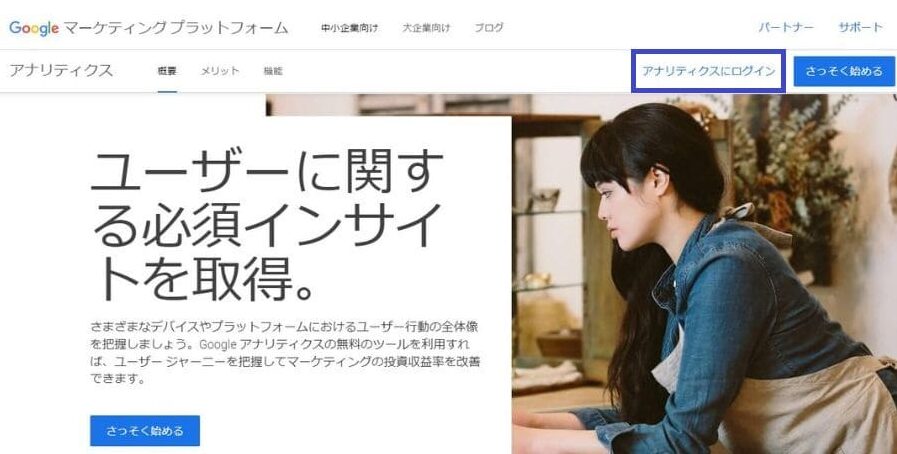
2.「管理」を選択
画面左下の「管理」を選択します。
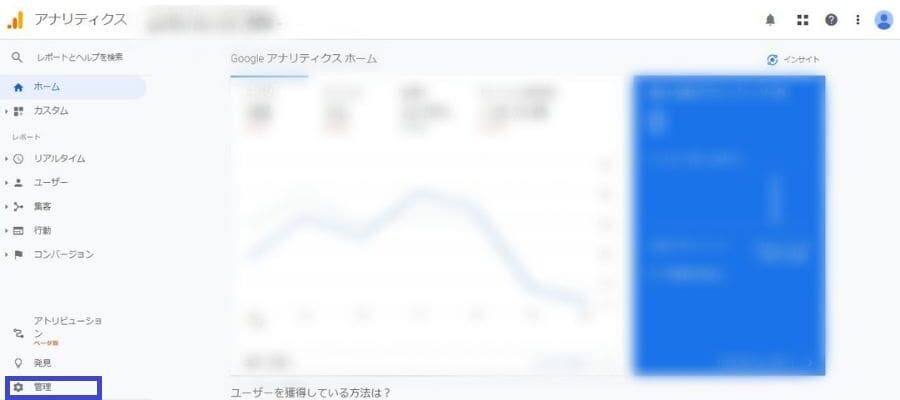
3.アクセス管理を選択
権限付与する階層(アカウント、プロパティ、ビュー)内の「アクセス管理」を選択します。
※画像は「アカウントのアクセス管理」
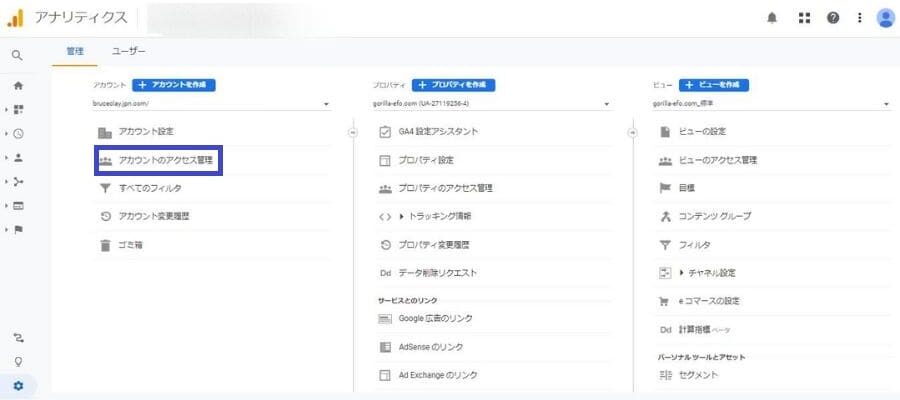
4.「ユーザーを追加」を選択
画面右上の+を選択し、「ユーザーを追加」を選択します。
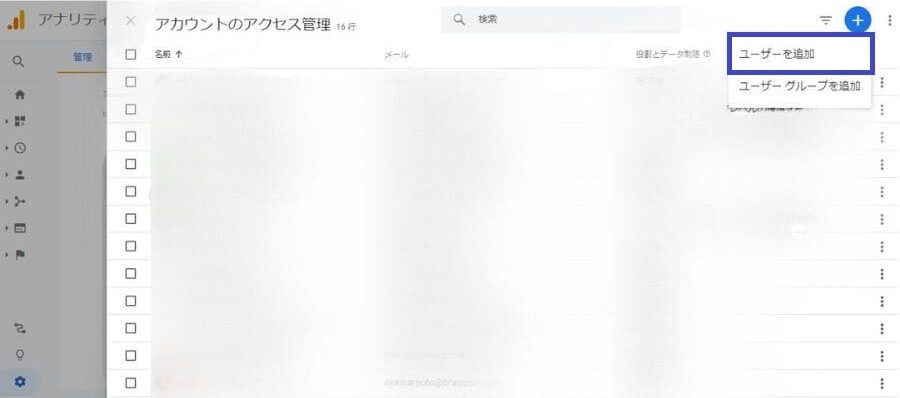
5.メールアドレスを入力
メールアドレスの入力欄へ、対象ユーザーのメールアドレスを入力します。
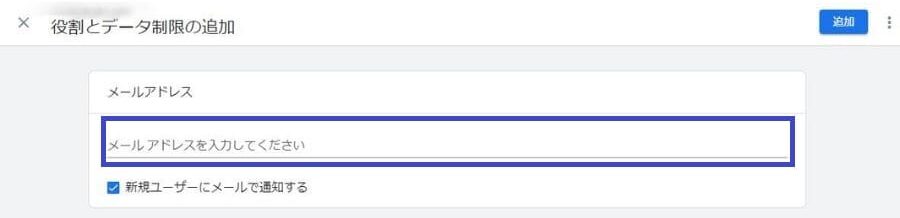
6.役割とデータ制限を選択
ユーザーへ付与する役割とデータの制限(GA4プロパティのみ)を選択します。
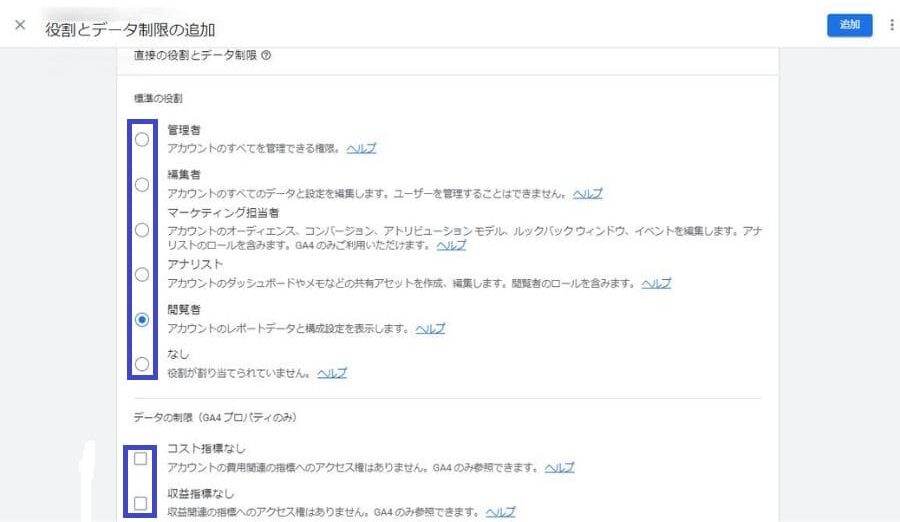
7.「追加」を選択
画面右上の「追加」を選択します。これでGoogleアナリティクスの権限付与は完了です。

Googleアナリティクスの権限付与を行う際の注意点
Googleアナリティクスの権限を付与する場合、権限付与するユーザーのGoogleアカウントのメールアドレスが必要となります。Googleアカウントに登録しているメールアドレスがない場合は、Googleアカウントを作成しなければいけません。
また、無料版のGoogleアナリティクスでは、階層ごとに登録できるアカウントの上限数が決まっています。無料版の場合は、上限の範囲内で追加しましょう。
| 階層 | 上限数 |
| アカウント | 上限150 |
| プロパティ | 上限50 |
| ビュー | 上限25 |
まとめ:権限付与を正しくスムーズに!
Googleアナリティクスの権限付与を行うことで、社内外の複数ユーザーへ情報を共有することができます。多くのユーザーにアナリティクスを確認してもらうことで、新たな発見やそこから成果の改善にも繋がります。権限を付与する際は、上記手順に沿って正しく、スムーズに情報を共有しましょう。
▼その他ツールの権限付与方法についてはこちらをご覧ください。
画像でわかる!Googleサーチコンソールの権限付与の手順
Yahoo!広告でのアカウント権限の種類と紐づけ方法をご紹介!
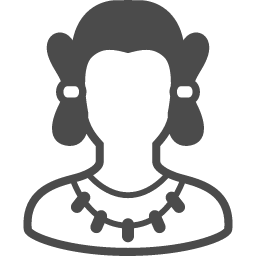
SEOコンサルタントチーム
さまざまな業種業態のサイトのSEO対策の経験を経たSEOコンサルタントがSEO対策におけるお役立ち情報を発信します。 ”SEO”の生みの親であるブルースクレイからローカライズした内部施策をはじめとするSEOのノウハウをわかりやすくお届けします。
BCJメールマガジンのご登録
最新のセミナー情報やお役立ち情報をメールにてお届け致します!
-

【2026年のSEO展望】GEO・SOV時代の最適戦略とは?AI時代に勝ち続けるための全戦略とKPIシフト
2025.12.03
View more
-

AI Overviews(AIO)でSEOはどう変わる?クリック率への影響や今すぐ知っておきたい最新の対策方法
2025.11.06
View more
-

データと社員の声でひもとく、ブルースクレイ・ジャパンの“リアル”な魅力とクライアント成果を生む現場の在り方
2025.11.05
View more
-

AIとSEOの新時代「SEO 2.1」──AI時代のSEO戦略とは?検索エンジン最適化はどこへ向かう?AI対策についても紹介!
2025.10.28
View more
-

ジム・フィットネス業界の集客を最大化する広告戦略【完全ガイド】媒体・費用・代理店の選び方まで徹底解説
2025.10.09
View more
-

【2025年最新版】リスティング広告代理店おすすめ15社を徹底比較!費用相場・選び方・失敗しないコツ
2025.09.16
View more